WPS Office PPT如何快速进行分页插图?
提问人:卓尚敏发布时间:2021-07-26
1.使用WPS Office打开演示文件,依次点击“设计”--->“演示工具”--->“分页插图”。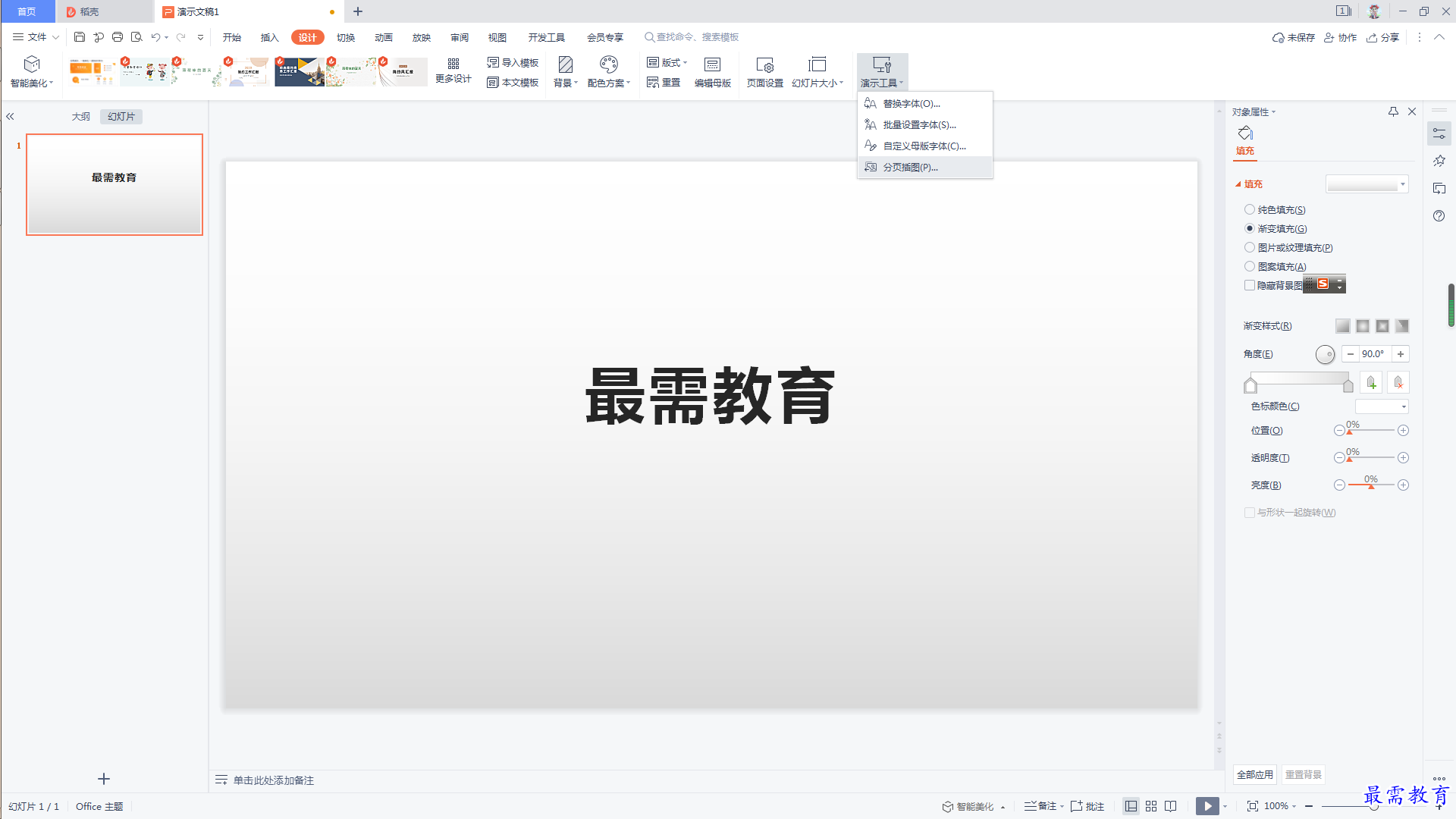
2.点击后进入到“分页插入图片”页面,选择图片(按Shift键可同时选中多张图片)后点击“打开”。

3.如下图所示,每张PPT页面会依次插入一张图片,若幻灯片页数不足,会自动新建幻灯片并插入图片。
继续查找其他问题的答案?
相关视频回答
-
2021-02-012次播放
-
2021-02-017次播放
-
2021-02-0157次播放
-
2021-02-017次播放
-
2021-02-0120次播放
-
2021-02-013次播放
-
2021-01-305次播放
-
PowerPoint 2019如何更改SmartArt图形的颜色?
2021-01-309次播放
-
2021-01-304次播放
-
2021-01-303次播放
回复(0)
 办公软件操作精英——周黎明
办公软件操作精英——周黎明
 湘公网安备:43011102000856号
湘公网安备:43011102000856号 

点击加载更多评论>>